"이 포스팅은 쿠팡 파트너스 활동의 일환으로, 이에 따른 일정액의 수수료를 제공받습니다."

아이폰은 매년 새로운 기능들이 쏟아져 나오지만, 대부분의 사람들은 기본적인 것만 쓰고 끝나기 마련이에요. 하지만 조금만 들여다보면 ‘와, 이런 기능이 있었어?’ 싶은 유용한 기능들이 숨어 있답니다 😊
특히 iOS가 업데이트되면서 생긴 기능 중 일부는 설정 깊숙한 곳에 숨겨져 있어요. 알고 있으면 일상에서 훨씬 편리하게 사용할 수 있는 꿀팁들이에요! 내가 생각했을 때 아이폰은 알고 쓰면 200% 활용 가능한 스마트폰이에요📱
📱 스마트폰 건강관리 앱 완벽 가이드
💡 가이드 지금 보러가기
그럼 지금부터 아이폰의 숨겨진 기능들, 하나하나 쉽고 재미있게 알려드릴게요. 단축키부터 백탭 기능, 사진 숨기기 팁까지 모~두 알려드릴 테니 기대해 주세요!
👆 뒷면 탭 기능 활용법

아이폰 뒷면을 ‘톡톡’ 두 번 또는 세 번 가볍게 두드리기만 해도 원하는 동작이 실행된다면 어떨까요? ‘백탭(Back Tap)’ 기능은 바로 그걸 가능하게 해주는 아주 유용한 설정이에요. 손이 바쁠 때나 빠르게 기능을 실행하고 싶을 때 정말 유용하답니다.
이 기능은 iOS 14부터 지원되기 시작했는데, 의외로 많은 분들이 아직 모르는 경우가 많아요. 화면을 터치하지 않아도 사진 찍기, 스크린샷 찍기, 손전등 켜기 같은 작업을 뒷면 탭만으로 실행할 수 있어서 정말 편리해요!
설정 방법도 아주 간단해요. 아이폰 ‘설정’ 앱에서 손쉬운 사용 > 터치 > 뒷면 탭으로 들어가면 두 번 탭과 세 번 탭 각각에 원하는 기능을 지정할 수 있어요. 저는 스크린샷이랑 앱 전환을 설정해뒀는데 진짜 유용해요 😄
"이 포스팅은 쿠팡 파트너스 활동의 일환으로, 이에 따른 일정액의 수수료를 제공받습니다."
예를 들어 아이폰을 들고 있다가 뒷면을 톡톡 두드리면 자동으로 화면 캡처가 되거나, 제어센터가 열리게도 할 수 있죠. 특히 마스크를 쓰고 있을 때 페이스 ID로 잠금 해제가 힘들 경우에도 이 기능이 유용하게 쓰일 수 있어요!
단, 케이스가 너무 두껍거나 충격흡수 케이스를 사용 중일 경우에는 반응이 안 될 수 있으니 얇은 케이스나 정품 케이스를 쓰는 걸 추천해요. 이 기능을 알게 된 순간부터 아이폰이 두 배로 스마트해지는 느낌이에요!
📲 백탭 기능 설정 가이드
| 항목 | 내용 |
|---|---|
| 지원 기종 | iPhone 8 이후 모델 |
| 설정 경로 | 설정 > 손쉬운 사용 > 터치 > 뒷면 탭 |
| 사용 가능한 기능 | 스크린샷, 제어 센터, 손전등, 단축어 등 |
| 탭 설정 | 2번 탭 / 3번 탭 별도 지정 가능 |
다음으로는 📸 사진 완전 숨기기 비법 섹션으로 이동할게요! 누구에게도 들키지 않게 사진을 숨길 수 있는 진짜 방법을 알려드릴게요 🕵️♀️
📸 사진 완전 숨기기 비법
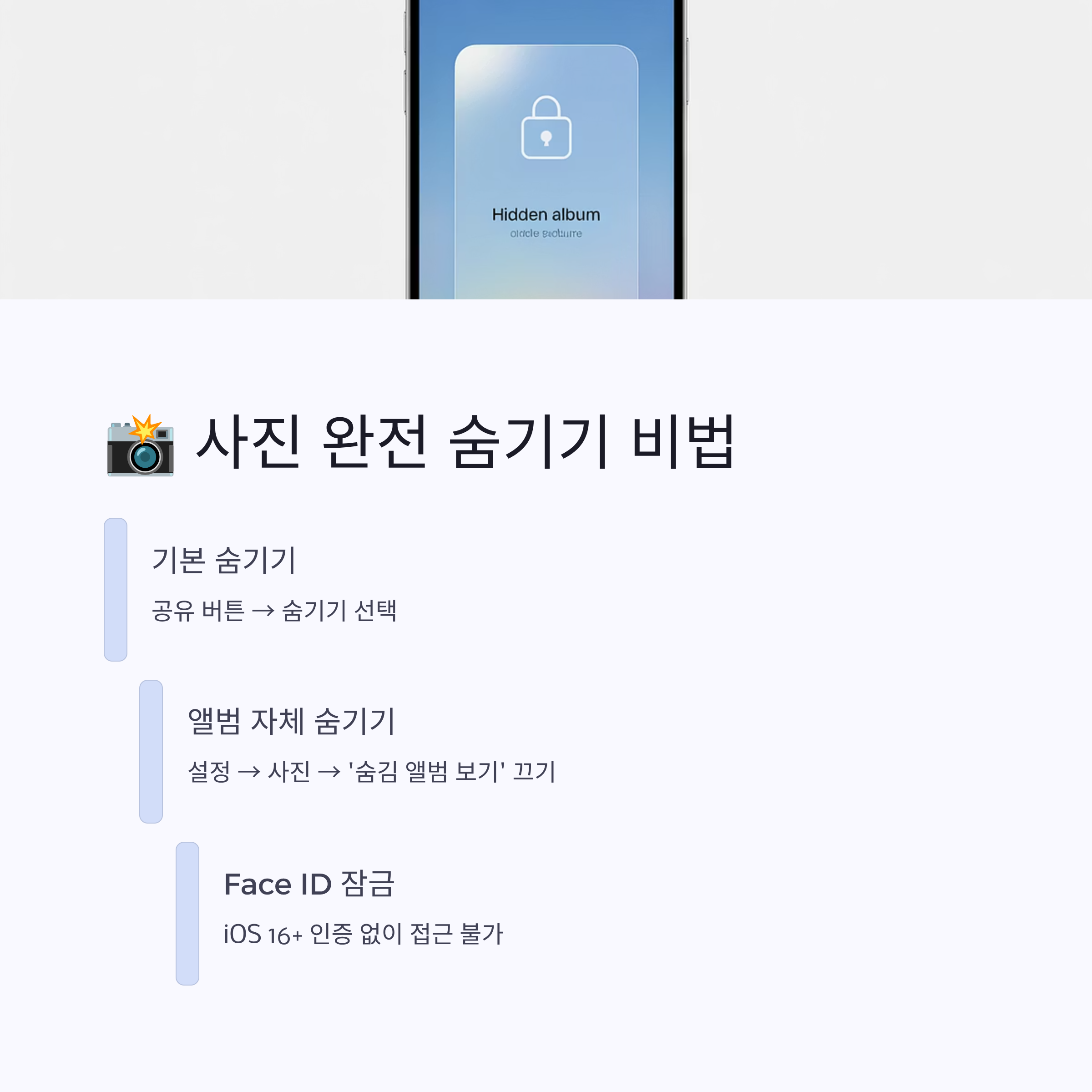
아이폰으로 사진을 많이 찍다 보면 남에게 보이고 싶지 않은 개인 사진이나 민감한 이미지도 생기죠. 이럴 땐 사진을 아예 ‘비공개 폴더’로 옮겨서 완전히 숨길 수 있는 기능이 있어요. 기본 갤러리에서는 절대 보이지 않게 할 수 있답니다!
기본적으로 아이폰에서는 사진 앱에서 공유 버튼 → 숨기기를 누르면 ‘숨김’ 앨범으로 사진이 이동돼요. 하지만 문제는 ‘숨김’ 앨범 자체가 사진 탭 아래에 보인다는 거예요. 사실상 ‘숨겼다’고 보기 어려운 상태죠 😅
이럴 땐 설정에서 숨김 앨범 자체를 아예 안 보이게 만들 수 있어요. 설정 앱에서 사진 → ‘숨김 앨범 보기’ 옵션을 끄기만 하면, 사진 앱 어디에서도 그 앨범이 보이지 않게 돼요. 완전한 은폐 모드예요 🕵️♂️
추가로 iOS 16 이후에는 Face ID나 Touch ID로 숨긴 사진을 잠글 수 있어서 더욱 강력해졌어요. 이 기능을 활성화하면, 누가 폰을 들여다보더라도 본인 인증 없이는 사진을 볼 수 없어요. 개인 정보 보호 면에서 정말 강추 기능이에요!
또한 숨긴 사진은 iCloud 동기화도 그대로 되기 때문에 다른 기기에서도 Face ID 인증 없이는 접근이 불가능해요. 진짜 중요한 사진은 이렇게 이중으로 보호하는 게 아이폰 보안의 핵심이에요 🔐
📂 사진 숨기기 기능 정리표
| 기능 | 내용 | 설정 위치 |
|---|---|---|
| 사진 숨기기 | 공유 버튼 → 숨기기 선택 | 사진 앱 내 |
| 숨김 앨범 숨기기 | 앨범 자체를 안 보이게 | 설정 → 사진 |
| Face ID 잠금 | 인증 없이는 접근 불가 | iOS 16 이상부터 자동 적용 |
| iCloud 연동 | 다른 기기에도 동일 적용 | 설정 → iCloud |
이제 사진 숨기기 기능도 제대로 활용하실 수 있겠죠? 📁 👉 다음은 🗣️ 시리 없이도 빠른 명령을 실행하는 자동화 꿀팁을 소개해드릴게요!
🗣️ 시리 없이도 빠른 명령!
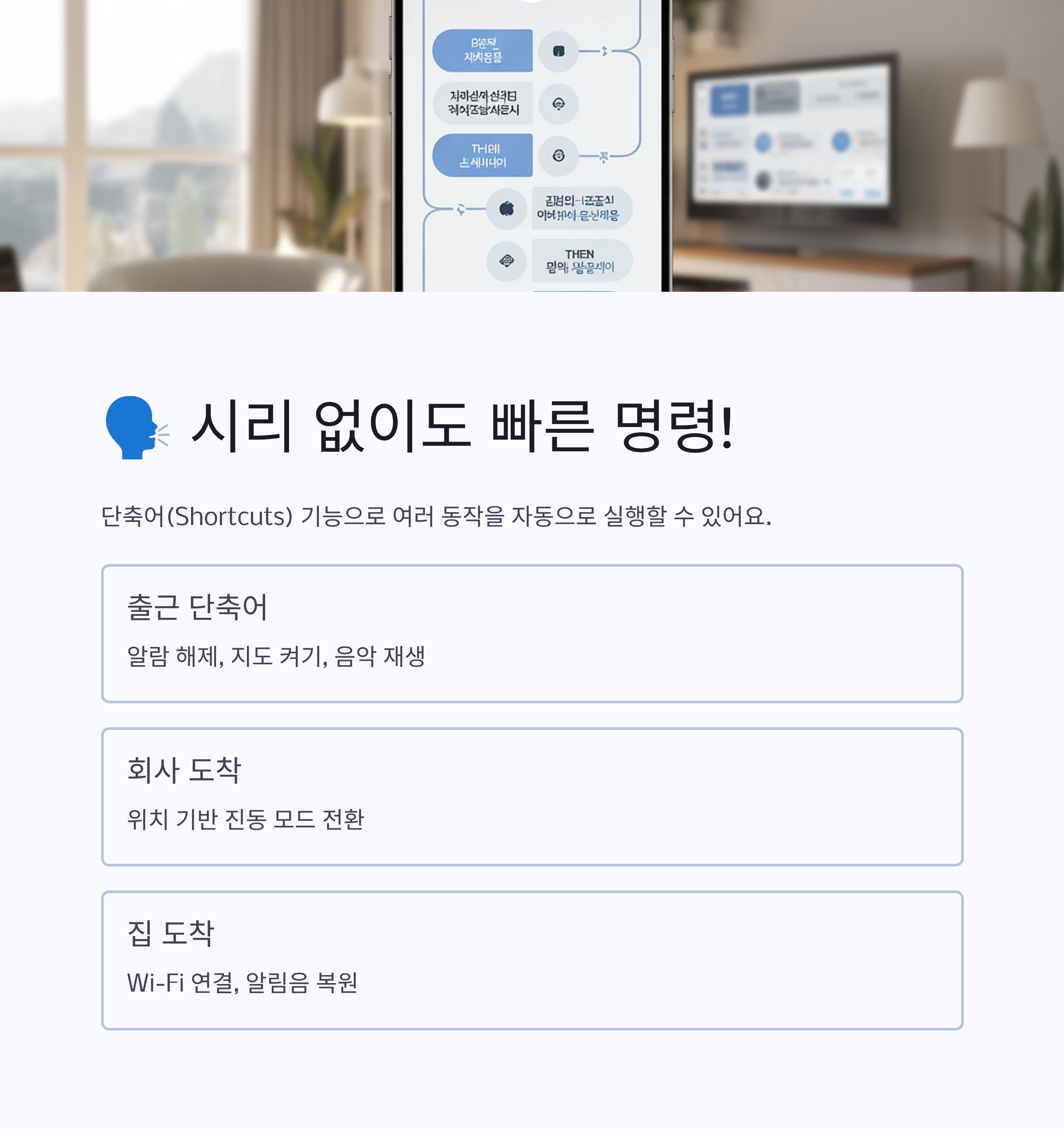
아이폰의 ‘단축어(Shortcuts)’ 기능은 시리를 부르지 않아도 여러 동작을 자동으로 실행해주는 똑똑한 기능이에요. 예를 들어 ‘출근’ 버튼 하나만 눌러도 알람 해제, 음악 재생, 지도 열기 등을 한꺼번에 처리할 수 있답니다 😎
시리를 사용하지 않아도 홈 화면에 단축어를 바로가기 아이콘으로 등록하거나, 특정 시간·위치에 따라 자동으로 작동되도록 설정할 수 있어요. 설정만 잘해두면 마치 비서처럼 내 일상을 도와주는 느낌이에요!
예를 들어 ‘집에 도착하면 Wi-Fi 켜고 음악 재생’ 또는 ‘회사 도착 시 진동 모드로 전환’ 같은 동작을 자동으로 할 수 있어요. 이는 단축어 앱의 ‘자동화(Automation)’ 기능을 통해 설정 가능해요 🛠️
또한 자주 사용하는 앱이나 작업을 단축어로 묶어 홈 화면에 바로 등록할 수 있어요. 메시지 보내기, 이메일 작성, 특정 사진첩 열기 등 다양하게 응용할 수 있어서 아이폰이 한층 더 스마트해져요 📲
단축어는 초반에만 살짝 복잡해 보이지만, 한 번 만들어두면 편리함이 배가돼요. 유튜브나 갤러리 앱을 숨기고 열 수 있는 시크릿 단축어도 만들 수 있어서 보안에도 좋아요 🔒
⚙️ 단축어 자동화 예시 정리표
| 활용 예시 | 실행 조건 | 결과 동작 |
|---|---|---|
| 출근 단축어 | 아침 8시 | 알람 해제, 지도 켜기, 음악 재생 |
| 회사 도착 | 위치 기반 | 진동 모드 전환 |
| 운동 시작 | AirPods 연결 시 | 피트니스 앱 실행, 음악 재생 |
| 집 도착 | Wi-Fi 연결 시 | 조명 켜기, 알림음 복원 |
단축어 앱을 적극적으로 활용하면, 아이폰을 훨씬 빠르고 스마트하게 사용할 수 있어요! 👉 다음은 🧮 계산기 히든 꿀기능 섹션으로 이동할게요! 계산하다 잘못 눌렀을 때 되돌리는 방법, 알고 계셨나요? 😁
🧮 계산기 히든 꿀기능

아이폰 기본 앱 중에서도 가장 자주 쓰이는 계산기! 그런데 혹시 계산하다가 잘못 눌렀을 때 지우기 버튼이 없어서 전체 지우기 하신 적 있으신가요? 🙄 사실 ‘지우기’ 기능, 숨어 있었어요!
계산기 화면에서 숫자 영역을 왼쪽 또는 오른쪽으로 슬쩍 밀기만 하면 마지막 입력한 숫자 한 자리가 삭제돼요. 예를 들어 “582”를 입력하고 밀면 “58”로 변경돼요. 완전 꿀기능이죠?
또한 아이폰 계산기를 가로 모드로 돌리면 공학용 계산기로 바뀐다는 사실, 알고 계셨나요? 삼각함수, 로그, 지수 계산까지 할 수 있어서 공대생, 과학 전공자들에게 유용한 기능이에요.
그리고 계산 내역을 복사하거나 붙여넣는 기능도 있어요. 계산기 화면을 길게 누르면 복사/붙여넣기 팝업이 나오고, 바로 다른 앱에 붙여넣을 수 있어요. 급하게 숫자 계산하고 공유할 때 아주 편리하죠!
아이폰 계산기 앱은 단순해 보여도 기능이 꽤 알차답니다. 특히 손가락 슬라이드로 숫자 지우는 기능은 한번 익히면 없으면 불편할 정도예요. 실수할 걱정 없이 계산해보세요!
📊 계산기 기능 정리표
| 기능 | 설명 | 활용 팁 |
|---|---|---|
| 지우기 | 숫자 영역 슬라이드 | 한 자리씩 삭제 가능 |
| 공학용 계산기 | 가로 모드 전환 | 삼각함수, 로그 등 가능 |
| 복사/붙여넣기 | 숫자 길게 누르기 | 다른 앱에 바로 공유 |
이제 계산기 앱도 제대로 똑똑하게 쓸 수 있겠죠? 😄 👉 다음은 🔍 텍스트 스캔 기능으로 넘어갈게요! 문서를 복사하거나 글씨를 사진으로 읽는 기능까지 아이폰으로 가능해요!
🔍 텍스트 스캔 기능
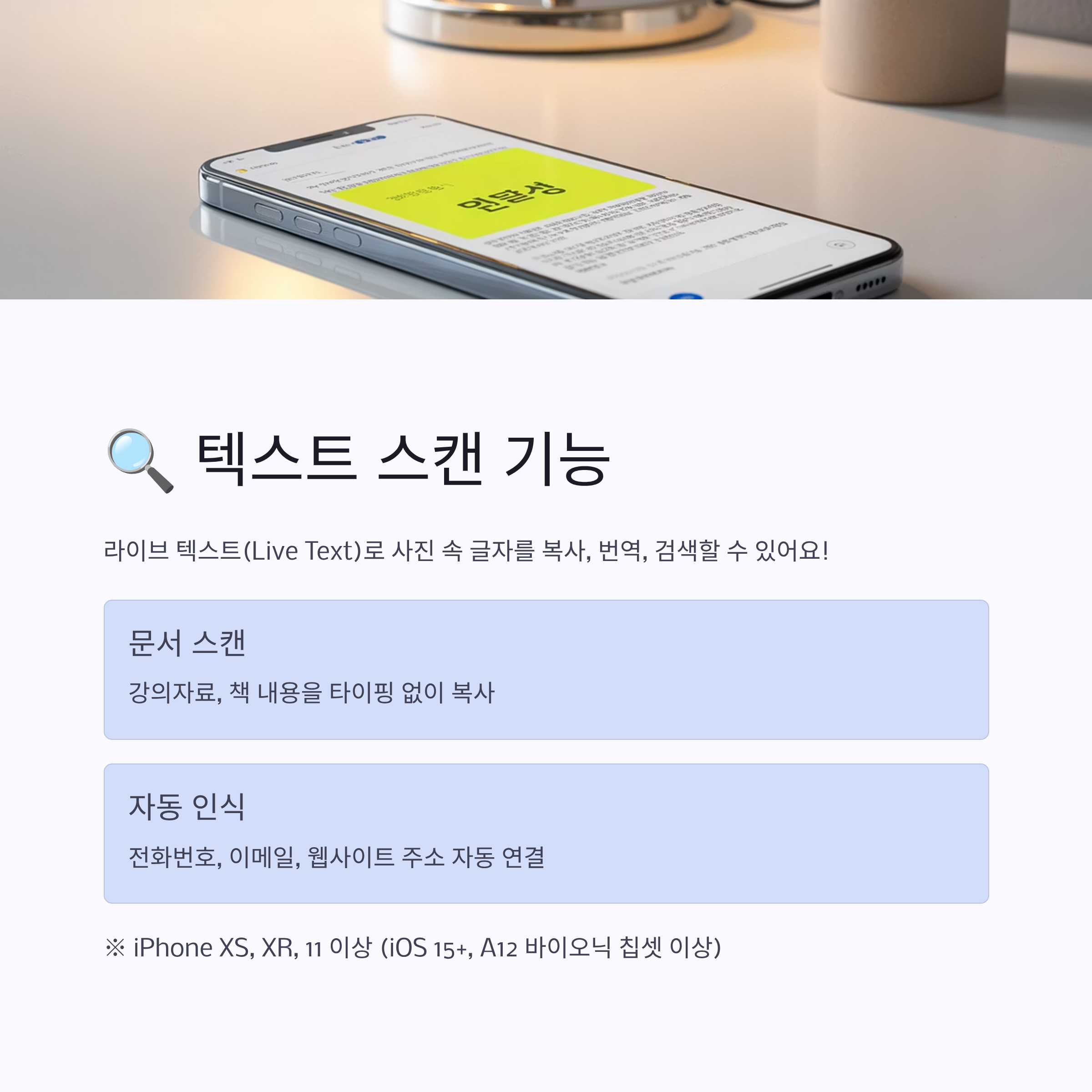
아이폰 카메라로 종이에 있는 글씨를 바로 스캔해서 텍스트로 바꿀 수 있다는 사실, 알고 계셨나요? 아이폰의 ‘라이브 텍스트(Live Text)’ 기능을 사용하면 사진 속 글자도 복사하고, 번역하고, 검색까지 할 수 있어요! 📷📝
이 기능은 특히 학생이나 직장인, 업무용으로 유용해요. 강의자료를 스캔하거나 책 내용을 복사할 때 타이핑할 필요 없이 사진만 찍으면 끝! 라이브 텍스트 덕분에 디지털 필기로 완전 대체 가능해졌어요.
사용 방법도 정말 쉬워요. 카메라로 문서를 비추거나 이미 찍은 사진을 갤러리에서 열고, 텍스트가 인식되면 노란 박스로 텍스트가 자동 감지돼요. 길게 누르면 복사, 번역, 웹검색 등의 메뉴가 떠요 🔍
뿐만 아니라 전화번호나 이메일 주소, 웹사이트 주소가 감지되면 바로 전화 걸기, 메일 보내기, 사이트 접속도 가능해요. 종이 한 장으로도 디지털 기능을 100% 활용할 수 있는 시대랍니다!
주의할 점은 이 기능은 iOS 15 이상, 그리고 A12 바이오닉 이후 칩셋이 탑재된 모델 이상에서만 지원돼요. 즉, iPhone XS, XR, 11 이상부터 사용 가능하다는 점 참고해 주세요 📲
🖨️ 라이브 텍스트 기능 요약표
| 기능 | 설명 | 활용 팁 |
|---|---|---|
| 라이브 텍스트 | 이미지 속 텍스트 자동 인식 | 문서 복사, 강의 필기 대체 |
| 번역 | 감지된 텍스트 즉시 번역 | 해외 문서 읽기 시 유용 |
| 연락처 인식 | 전화번호 자동 연결 | 명함 스캔에 활용 가능 |
이제 텍스트 스캔도 타이핑 없이 빠르게 처리할 수 있어요! 강의 노트, 영수증, 명함 정리까지 다 되는 진짜 꿀기능이죠 😄 👉 이어서 🌙 집중 모드 고급 설정으로 넘어갈게요! 아이폰 알림을 정말 ‘내 마음대로’ 조절하는 방법 알려드릴게요!
🌙 집중 모드 고급 설정

공부할 때, 일할 때, 혹은 잠잘 때! 알림이 자꾸 울리면 집중이 깨지죠. 아이폰의 ‘집중 모드(Focus Mode)’는 이런 상황을 해결해주는 필수 기능이에요. 내가 원하는 시간에, 원하는 사람만 연락되도록 딱 맞게 조절할 수 있어요 😌
집중 모드는 단순한 방해금지 모드보다 훨씬 진화했어요. 업무, 수면, 독서, 운동 등 다양한 상황에 맞는 맞춤 모드를 만들 수 있고, 각 모드마다 알림 허용 대상과 앱, 홈 화면도 별도로 설정할 수 있어요!
설정 방법은 ‘설정 > 집중 모드’로 들어가서 새 모드를 만들거나 기존 모드를 수정하면 돼요. 각 모드에는 시간대나 위치, 앱 실행 여부에 따라 자동으로 전환되게 할 수 있어서 정말 편리하답니다 ⏰
예를 들어 업무 시간에는 회사 앱만 알림 허용, 수면 모드에는 가족 전화만 수신 허용, 독서 모드에서는 모든 알림 차단 등 나만의 라이프스타일에 딱 맞게 스마트하게 세팅할 수 있어요 📲
또한 ‘홈 화면 맞춤 설정’을 통해 특정 집중 모드일 때만 필요한 앱 아이콘만 보이게 할 수도 있어요. 공부할 때는 SNS 앱 안 보이게 해서 유혹을 차단할 수도 있다는 거죠. 진짜 꿀기능이에요!
🧘 집중 모드 설정 요약표
| 기능 항목 | 설명 | 활용 팁 |
|---|---|---|
| 알림 허용 | 특정 앱/연락처만 알림 수신 | 업무시간 중 방해 요소 제거 |
| 자동 전환 | 시간/위치/앱 기반 자동 실행 | 출근길/운동 중 자동 전환 |
| 홈 화면 설정 | 모드별로 다른 앱 배열 | 공부모드에 SNS 숨기기 |
| 연동 기능 | 모든 애플 기기 연동 적용 | 아이패드, 맥에도 동시 적용 |
이제 알림에 방해받지 않고 나만의 리듬을 만들 수 있어요. 아이폰을 정말 내 스타일대로 커스터마이징할 수 있는 최고의 기능 중 하나랍니다! 👉 마지막으로 ❓ FAQ 섹션에서 자주 묻는 아이폰 숨은 기능 질문들을 정리해드릴게요!
❓ FAQ

Q1. 아이폰 백탭 기능은 모든 기기에서 되나요?
A1. 아니에요! 백탭 기능은 iPhone 8 이상, iOS 14 이상에서만 지원돼요. 설정 > 손쉬운 사용 > 터치 > 뒷면 탭에서 설정 가능해요.
Q2. 숨긴 사진은 iCloud 백업에도 저장되나요?
A2. 네! 숨긴 사진도 iCloud 사진 보관함에 포함돼요. 단, Face ID 잠금이 걸려 있기 때문에 다른 기기에서도 인증 없이는 볼 수 없어요 🔐
Q3. 단축어 자동화는 시리 없이도 실행되나요?
A3. 맞아요! 단축어 자동화는 시리 없이도 시간, 위치, 앱 실행 조건에 따라 자동으로 실행돼요. 팝업 없이 자동 실행되도록 설정도 가능해요.
Q4. 계산기 앱에서 입력 실수한 숫자만 지우는 방법은?
A4. 숫자 입력 창을 왼쪽이나 오른쪽으로 스와이프하면 마지막 자리 숫자만 삭제돼요. 전체 클리어 안 해도 돼서 편리해요 😊
Q5. 라이브 텍스트 기능은 어디서 활성화하나요?
A5. 설정 > 일반 > 언어 및 지역 > 라이브 텍스트 항목에서 활성화할 수 있어요. 최신 iOS 버전과 지원 모델이 필요해요.
Q6. 집중 모드는 자동으로 꺼질 수도 있나요?
A6. 네! 시간 종료 조건이나 위치에서 벗어나면 자동으로 해제되게 설정할 수 있어요. ‘자동 전환’ 항목을 꼭 확인해보세요.
Q7. 공학용 계산기는 어떻게 켜나요?
A7. 아이폰을 가로로 돌리면 자동으로 공학용 계산기로 전환돼요. 잠금 회전이 활성화되어 있지 않은지 확인해 주세요.
Q8. 단축어로 앱 숨기기도 가능하나요?
A8. 직접적으로 숨기진 못하지만, 단축어로 비밀번호를 걸거나 다른 앱처럼 위장해서 열리게 설정하는 창의적인 방법이 있어요 😎
📌 본 포스팅은 아이폰 사용자의 편의를 위해 정보를 제공하는 목적이며, 애플 공식 정책이나 기술 지원과는 무관해요. 최신 iOS 버전 및 기기 호환성은 애플 공식 홈페이지에서 꼭 확인해 주세요!
'IT 로봇' 카테고리의 다른 글
| 안드로이드 유저를 위한 꿀팁 모음 (3) | 2025.08.01 |
|---|---|
| 갤럭시 스마트폰 꿀기능 모음 2025 (4) | 2025.07.31 |
| 스마트폰 건강관리 앱 완벽 가이드 (3) | 2025.07.29 |
| 무료 메모 앱 추천 리스트 TOP 7 (7) | 2025.07.28 |
| 스마트폰 발열 줄이는 확실한 방법 (1) | 2025.07.25 |




